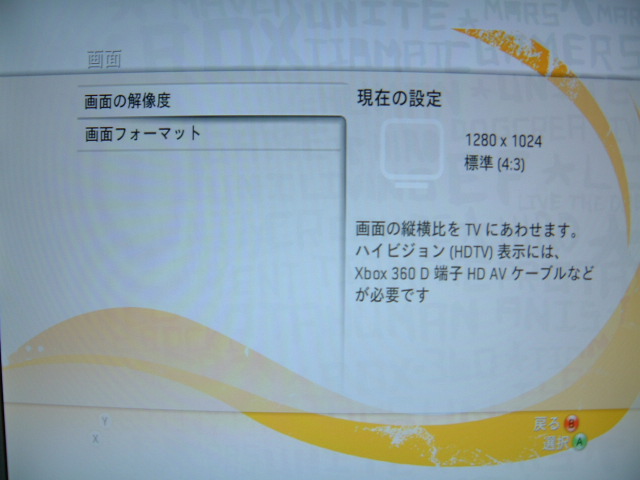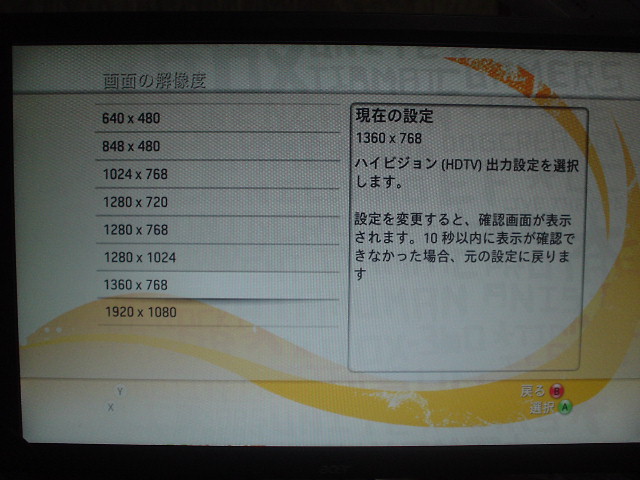フレームが表示されていない場合はコチラ
VGAケーブル関連
※2013年9月19日に発売されたXbox360 Eモデルは各種AVケーブルが使用できません。付属のコンポジットと市販のHDMIケーブルのみ使用可能です。
360を満喫するには高解像度のテレビが必須です。
しかしD4まで搭載したテレビは決して安くなく、5.1chと比べて導入難度が高い部分もあります。
綺麗なグラフィックでゲームがしたい、でもテレビは買えない…
そんなときに最適なのが「Xbox 360 VGA HD AV ケーブル」。
これは簡単に言うと、パソコンのモニターをテレビ代わりにしてXbox360を繋ぐケーブルです。
もし手元にPC用モニターがあれば、それと360を繋ぐだけで高いテレビと同じぐらいの解像度でプレイが可能です(解像度はモニター依存)
(なお、VGAケーブルは何種類か廉価な非公式ケーブルが発売されていますが、画質等の面で公式に劣るとの話を聞くので公式をオススメしておきます)

内容物一式。
何故かパッケージや公式に明記されてない場合が多いのですが、パッケージにはケーブル以外にも
・ミニD-Sub15ピン オスメス変換コネクタ
・オーディオ変換コネクタ(RCA赤白→ステレオミニプラグ)
が含まれています。

端子部分拡大。
このVGA端子((公式表記ではD-Sub15ピン。一般的にはミニD-Sub15ピン(3列))を
差し込む穴が付いているPCモニターを持っていればケーブル以外の追加費用なしで高画質化可能です。
モニターに入力端子がなく、出力のVGAしか付いていない場合は付属の変換コネクタを使えば接続可能です。
モニターにDVI-I端子しか無い場合は変換機で何とかなる…?(未調査)
モニターがDVI-D端子の場合は諦めるしかないっぽいです。(変換機は有ったとしてもン万円っぽいので)
※ちなみに我が家のメーカー製PC付属の15インチモニタ2台は共にDVI-Dしか無かったので使用不可能でした。
メーカー製についてたモニタが余ってるから…という場合は事前にチェックする事をオススメします。
基本的にノートパソコンにはVGA入力が付いていないので無理です。出力じゃダメです。

こんな感じにモニター側もオスVGAの場合は変換コネクタを間に挟みます。

接続した状態。
両方のオスプラグを変換コネクタに接続してネジを締めます。非常に簡単。

オーディオ変換コネクタに赤と白のオーディオケーブルを挿した写真。
このように変換した状態で

こんな感じにモニターの音声入力端子に接続します。
モニターに音声入力端子が無い場合は
・さらに別途変換機を用意してヘッドホン端子として音を出す(ヘッドホンやアナログなスピーカーに接続)
・VGAケーブルの根元の光出力端子からアンプに接続して音を出す(主に5.1chに対応したスピーカーから音を出す)
の、2つが有力候補。
変換を咬まして直接ヘッドホン端子から音を出す場合はこんなアダプタを使えばOKです。
店頭価格500円前後。ちなみに自分が使ってるのは上と同じヤツです。コレさえあればPC用スピーカーなんかも流用可能。
バッファローコクヨサプライ Arvel 延長アダプタ ステレオ ミニジャック:ミニジャック MAD102SMJ
(アマゾン)
別の物としては
audio-technica AT5C9S プラグ(アマゾン)
audio-technica GOLDLINK Fineステレオミニ延長 AT509CS (アマゾン)
(アマゾン)
SONY PC-231S M プラグアダプター(アマゾン)
フジパーツ ステレオミニプラグ⇔ ステレオミニプラグ中継プラグ AD-616(アマゾン)
Victor ステレオジャック - ステレオミニジャック [AP-119A](アマゾン)
ケーブルダイレクト オーディオ用中継アダプタ [ステレオミニプラグ(メス)⇔ステレオミニプラグ(メス)] 35MF-35MF(アマゾン)
なんかも。値段の差は材質と見た目の差だと思います。多分。ステレオミニプラグ⇔ステレオミニプラグな変換器ならどれでもいいはず。
※直接ヘッドホンを挿しても音は出ますが、音量調整が出来ません。
爆音とまでは行きませんが、音量が大きめなので音量調節する手段が無いと厳しいです。
PC用スピーカーやアクティブスピーカーなんかを繋げば丁度良いかも。(個人的には5.1ch推奨ですが)

こんな感じに両方ともオス極ですが

真ん中にアダプタを挟むとイヤホン端子として使えるようになります。
この写真では直接イヤホンを繋いでいますが、音量調節が無いので
せめて音量調節可能なイヤホン(ヘッドホンアンプ経由)、またはアクティブスピーカーに繋ぐことをオススメします。
※アンプを介さず直接イヤホン等を接続するのは360本体に良くない、との話もあります。
できる限りアクティブスピーカーやアンプを経由させたほうが良いでしょう。
イヤホン直挿しだと使いづらいですし。
アクティブスピーカーについてはコチラ

接続完了するとこんな感じに。
ちなみに写真のモニターはMITUBISHIのRDT194LM。
ワイドディスプレイではないので上下に黒い帯が出てしまっています。

ワイドモニタ、acer AL1916Wの場合。帯は出ません。
写真写りが悪いですが、これは画質の差ではなく、カメラの差なので実際はMITUBISHI RDT194LMと同じぐらいには綺麗です。
(旧ダッシュボード)
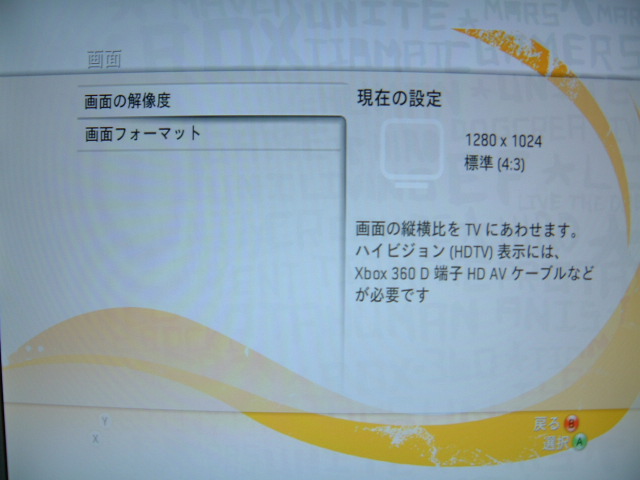
メニュー画面より画面の設定。
接続が完了したらまずここで解像度や画面フォーマットの設定をします。(初期値だと解像度が低いので)
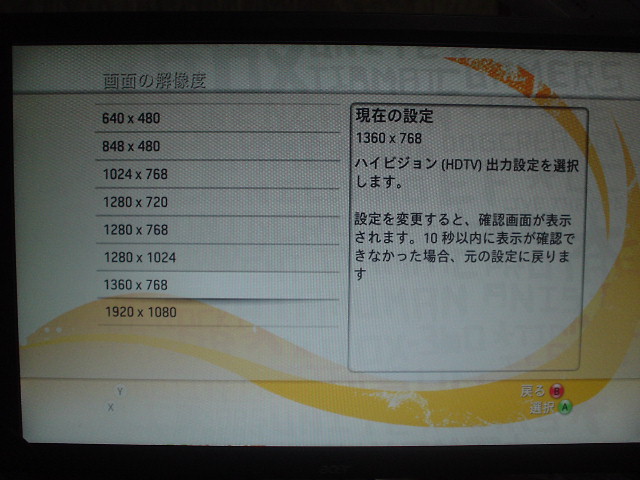
解像度設定。
ここでは取り合えずモニターが出力できる最大の解像度を選んでおけば間違いありません。
(2008年秋のアップデート以降のダッシュボード)

「画面の解像度」を選択

出てきた解像度からモニタに会った解像度を選択します。(映ってませんが640×480もあります)
自分のモニタの解像度が分からない場合は製品名でグーグル検索すると多分出てきます。
出来ればモニタの最大解像度とピッタリ一致する解像度を選ぶのがベスト。
2008年のアップデートにより1360×768と1920×1080の間の選択肢が増え使いやすくなりました。
解像度について
VGAケーブルで設定可能な解像度は(2008年のアップデート以降)
640×480(4:3、VGA D2相当)
848×480(ワイド FWVGA)
1024×768(4:3 XGA)
1280×720(ワイド ハイビジョン D4相当 多くのXbox360ゲームで用いられている解像度)(最近はハーフHDとも呼ばれる)
1280×768 (ワイド WXGA)
1280×1024 (5:4 SXGA)
1360×768(ワイド フルワイドXGA)
1440×900(ワイド WXGA+ 16:10だが上下に黒帯追加で16:9表示になる)
1680×1050(ワイド WSXGA+ 16:10だが上下に黒帯追加で16:9表示になる)
1920×1080(ワイド フルハイビジョン D3/D5相当)
です。
非ワイドなモニタはそれぞれ最大解像度にあわせればいいだけ。
ワイドも大体はモニタの解像度にあわせればOKなのですが、ここで問題になるのは最大解像度が1920×1200でアスペクト比固定が付いていないモニター。
例えばBenQG2400WはHDMIの場合フルハイビジョンでのアスペクト比固定が可能ですが、VGAの場合はできません。
そういう場合は解像度を下げ1680×1050を選ぶなどする事でアスペクト比に関する問題は一応回避可能です。
ただし、もちろん解像度が下がりフルハイビジョン相当ではなくなるのが問題ですが
360でフルハイビジョンに対応しているソフトはそんなに無いので大して気にならないかもしれません。
これだけの設定で手軽、かつ安価でXbox360のグラフィック性能を引き出せます。
自分の経験からだと15インチ液晶だと文字などが読みづらく、FPSなどでは敵が小さくて大変ですが、
19インチワイド程度なら(テレビと比べて近くでプレイすることもあり)十分だと思います。
可能であればワイドモニターを用意したほうが良いのはテレビと同じ。通常サイズだと上下に黒帯が出てくるゲームが大半を占めるので。
(※一部縦シューティングゲームなどは4:3の方が向いていることもあります)
PCとの流用も可能なので手元にディスプレイが余っていたりする場合はオススメです。
2010年現在、安価な16:9のフルハイビジョン液晶モニタが出回り、24インチ程度なら2万円で買えてしまう時代になりました。安すぎ。
もちろん、高級なモニタを使ってメイン環境としてデスクトップシアターを築き上げるのことも思いのまま。
テレビと違って液晶モニタは場所を取らない、複数設置もしやすい、などのメリットがあるので用途に合った機材を選びましょう。
※PC用途との併用メインの場合は入力が2系統あるものがオススメです。1系統だと差し替えが非常に面倒です。
※無論、テレビと同じく解像度は高いに越したことはありませんが、高くなればなるほど値段も高くなるので性能と値段で選ぶことになります。
※安い液晶はTNパネル(視野角が狭い)物が多いです。
※もちろんですがPCモニタ単体ではテレビ放送は見れません。PCと併用しない場合は360専用、という感じになります。
※ご使用のパソコンがノートパソコンの場合、VGAケーブルが使えない場合がほとんどです。稀に使えるのもあるらしいですが…VGA入力があるかチェック。
※上でも書きましたが、単体の液晶モニターでもDVI-D端子しか付いていないためVGAケーブルが使えない場合も有ります。要チェック。
公式の紹介ページ
アマゾン
ディスプレイ(モニター)選び
正直どれ選んでも同価格帯のテレビよりは綺麗に写るとは思いますがどうせなら安くて良い物を買いたいものです。
そんなわけでディスプレイの選び方を説明してみます。
が、管理人がそう何種類も所持しているわけではないのであまりアテになりません。ご了承ください。
オマケに多くの情報は2008年度基準です。最新機種を手に入れたい場合は注意。
モニタを選ぶ上で重要な要素は
・画面サイズ(&画面比率)
・解像度
・パネル(TN・VA・IPS)
・反応速度
・HDMI搭載の有無
・値段
・アーム取り付け用スペース(VESA)の有無
・ピボット機能の有無
・スピーカー機能(ヘッドホン端子)の有無
・リモコンの有無
などでしょうか。
画面サイズ&画面比率
これは一番重要な要素ですね。
小さすぎると迫力が無いし、大きすぎると場所を取る上に高くなります。
PC用モニターとしても使うことを考えるとテレビと比べて視聴距離が短くなるのでテレビよりも小さめで十分です。
個人的に15インチ以下はゲームするのには厳しいかな、と思います。最低でも17インチ。
今から購入するのであれば是非19インチワイド以上は欲しいところ。
最近は21.5(22)インチフルHD液晶(16:9)の台頭によりよっぽどの理由がない限りはこのサイズ以下を選ぶ理由はなくなりました。
安さを選ぶなら21.5(16:9)か24(16:10)の二つがフルハイビジョンかつ安価なサイズです。
画面比率(アスペクト比)は現在ワイドでは主に16:9と16:10の2つに分かれています。
今まではフルハイビジョンといえば1920×1200の16:10が主流でしたが、2008年冬は21.5インチの1920×1080の16:9が一気にブレイクしました。
この二つの主な違いは
・16:10は縦の表示スペースが大きいのでPC用途、及び4:3の映像使用時に表示面積が広がって便利
・16:9は縦が狭くなるものの、360等のゲームやブルーレイ映画などを全画面に映すことが出来るのでそういう用途では無駄がない。
といった感じ。
16:10のモニタに16:9の映像ソース(360のゲームとか)を映すと上下に黒帯が表示され、実際のモニタサイズよりも映像が若干小さくなります。
そのため24インチで16:10、22インチで16:9という場合、ゲーム使用時での表示面積差は数字よりも差が無い事に。
24インチ同士だと16:9の方が表示面積は大きくなります。
PC用途も考慮するなら16:10、ゲーム専用、または何が何でも黒帯がイヤって人は16:9が良いでしょう。
解像度
これも絵の細かさに影響するので重要です。
Xbox360は多くのソフトが720P(1280×720)、一部は1080P(1920×1080)まで対応しています。
※ほとんどの1080Pのソフトは720Pからのアップスケールですが。
つまり最低でもそれら以上の解像度が無いと360の性能を発揮できません。
15インチ液晶モニタの多くは1024×768までしか対応していないので解像度的にも不適です。
17インチ以上になると大抵は1280×1024以上の解像度になるのでD4くらいまでなら使えるように。
やはりこちらも画面サイズ同様、フルハイビジョンの1920×1080、もしくは1920×1200のモニタを選ぶのが無難です。
一応1440×800や1650×1050のワイドモニタでも360用途なら事足りますが。
パネル
液晶ディスプレイにはTN、VA、IPSといった種類のパネルが使用されていて
TN:安い・視野角狭い・反応速度速い
VA:高い・視野角広い・反応速度並
IPS:高い・視野角広い・反応速度並
などの特徴があります。
早い話、安いディスプレイは殆どTNパネルです。ちょっと高くなるとVA、ISP等になります。
TNだと視野角が狭いので複数人でゲームをする場合や縦置きする場合、寝ながらゲームする場合なんかはちょっと厳しいことも。
(個人的にはTNで縦置きしても一人で縦シューするだけなら問題ないとは思う)
パネルについてはITmediaの記事とかも参考にどうぞ。
(記事が2005年とちょっと古いので今の液晶では大分改善されているところもあります)
反応速度(応答速度)
とりあえずこの数値が少なければ少ないほど動画がキレイ。
最近のディスプレイはどれもそこそこ速いのでそこまで気にする必要は無いような…
遅延
液晶モニタ及び液晶テレビには必ず付いてくる遅延。単位はフレーム(1/60秒)かms(ミリ秒)。
入力と出力のタイミングに遅れが出ること。
ゲームだと攻撃が見た目よりちょっと早く届いてたりするので厄介。特に致命的なのはシューティング(FPS含む)、格闘ゲーム、音ゲー。
1フレームくらいだと優秀。4フレームとかだと結構厳しい?
RPGなんかだと大して問題ない数値。
実際はモニタよりも家庭用液晶テレビなんかの方が酷かったりも。最近の液晶モニタでは「遅延の少ないゲーム向けモデル」なんてのも。
HDMI端子の有無
エリートモデル以降のXbox360にはHDMI端子が搭載されています。
なのでVGAケーブル以外にHDMIケーブルでもディスプレイとの接続が可能です。
画質はHDMI>VGA。大差無いとは思いますけども。
BenQのG2400WなんかはHDMIだとD5、VGAだとD4までしか表示できなかったりするっぽい?
エリートモデルを持っている場合はHDMIケーブルが付属しているのでHDMI端子が有るディスプレイを買えばVGAケーブルを買う必要がなくなります。
また、PS3を接続する場合にもHDMIがあると便利です。
なおHDMI接続は機器によっては相性問題が有る場合もあるので事前にチェックしておくと良いでしょう。
アーム取り付け用スペースの有無
モニターアームを使おうとしている場合には要チェック。
大抵のディスプレイには付いていますが、スタンドの位置が偏ってたり、独特なデザインをしている物なんかは付いていない場合も有ります。
VESAの75ミリと100ミリという規格が主流。
ピボット機能の有無
ディスプレイを傾ける機能。あればモニターアームをつけなくても縦置きが出来るようになります。
付いている機種はかなり少なく、これを重視すると選択肢がかなり狭まってしまうのが難点。
スピーカー機能(ヘッドホン端子)の有無
ディスプレイ自体にスピーカーやヘッドホン端子付いているかどうか。
スピーカーは無いけどイヤホン端子は有る、なんてディスプレイもあります。
大抵は音質がイマイチなのでよっぽど面倒でなければ外付けした方がいいとは思いますが…
リモコンの有無
テレビとは違い、液晶モニタにはあまりリモコンのついている機種は多くありません。
テレビより近い距離で使うのでそこまで重要ではないのですが
・寝ながらプレイした後電源が切れない(360はコントローラーで電源切れる)
・本体での操作性が悪い機種がそれなりにある(1ボタンで入力切替出来ない機種など)
・ボタン操作時にモニタ本体がズレる
などの点から、無いよりは有るに越したことはありません。
ここら辺の項目から自分で必要そうな項目を探し、上のアスキーの記事で機種を絞るのが手っ取り早いと思います。
ちなみに自分が使ってるのはBenQのG2400W。
1080P対応、アーム対応ととりあえず自分の最低限必要だった機能を満たした上で購入当時一番安かった(3万円後半)機種です。
遅延も1フレームでゲーム向き。欠点はVGA接続の場合1080p(D5)でアスペクト比固定できない点とスピーカーが無い(イヤホン出力だけは有る)こと。
720P(D4)なら固定できるしHDMIなら問題ないので新しい360本体なら問題はほぼ無いですが。
(↓2009年5月追記)
最近だとG2411HD なんかがコストパフォーマンスよさげ。
なんかがコストパフォーマンスよさげ。
24インチで(16:9とはいえ)2万円前半、と数年前なら19インチすらやっとだった値段になっています。
各種メーカーが似たような16:9の22インチや24インチ乱発してるので、正直もうどれでもいいんじゃね?という感じではありますが。
安く上がるなら中古のCRTも画質的には良好です。遅延も無いのでシビアなゲームにも最適。場所取りますが。
画質や視野角で後悔するのが怖い場合は最初からTNパネル以外のパネルを採用した機種を選ぶことをオススメします。
管理人の手元にある液晶ディスプレイは全部TNパネルですが。気になる・気にならないは個人差があるので一度実物を見てから買うのが無難かもしれません。
(↓2010年1月現在)
相変わらず2万円付近の23インチ16:9モニタは団子状態でどれでも大差ない感じです。
人気・安定感ではBENQのG2420(及びスピーカーとHDMI端子1つ追加したE2420)が抜きん出ているように見えます。
中価格では三菱のRDT231WM-Xが人気。IPSパネルかつ、ゲーム向けモデルとして推されてるだけあって遅延の少なさ等、なかなか良さそうです。(参考レビュー)
自分もそろそろ買おうかと考え中。
高価格ではMDT243WGIIとか?超解像度技術が目を引きますが、ゲームだと大して必要ないとの話も。
モニタ関連簡易Q&A
Q:どの機種買えばいいのか分からない
A:正直安いTNパネルを使ったモニタは性能大差ないのでどれでもOK(ただし有名なのに限る)
入力端子の数やデザインで決めても良い。
ユーザー数が多いものを選ぶのが安定といえば安定。
Q:モニタの付属スピーカーが…
A:基本的にモニター本体に付属しているスピーカーは音質が最悪です。
あった方が便利と考えるか、無いほうがマシと考えるかはその人次第ですが、ゲームするなら結局別途にスピーカー追加することになるかと。
このサイト的にはモチロン5.1chがオススメです。
Q:5.1ch関連とかその他あれこれ
A:TOPページのメニューからどうぞ。質問があれば掲示板の質問スレまで。